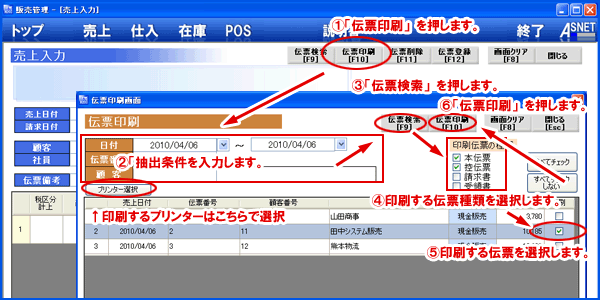売上機能の目次へ戻る
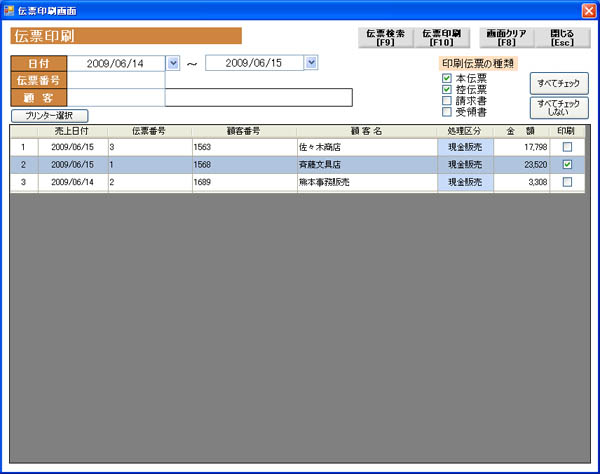
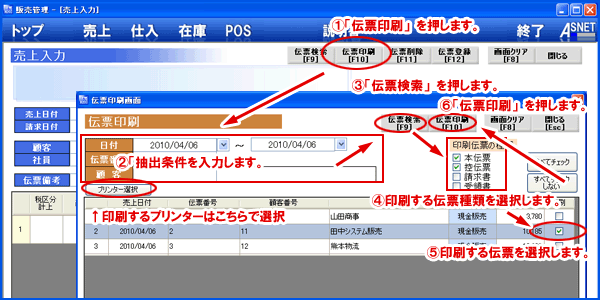
伝票の印刷方法 [売上機能]
伝票の印刷方法(見積、受注伝票も同じ操作です)
・登録済み伝票は 「伝票印刷」 画面にて印刷することが出来ます。
・売上、見積、受注入力画面にて 「伝票印刷」 ボタンをマウスでクリックするか、[F10] キーを押すことで表示されます。
■印刷に関する各マスターとの関係
・「顧客マスター」 の 「伝票・担当」 画面にある 「売上伝票タイプ」 に設定している伝票で印刷されます。(顧客毎の設定)
・この 「売上伝票タイプ」 は 「伝票作成画面」 にて内容の編集を行う事が出来ます。
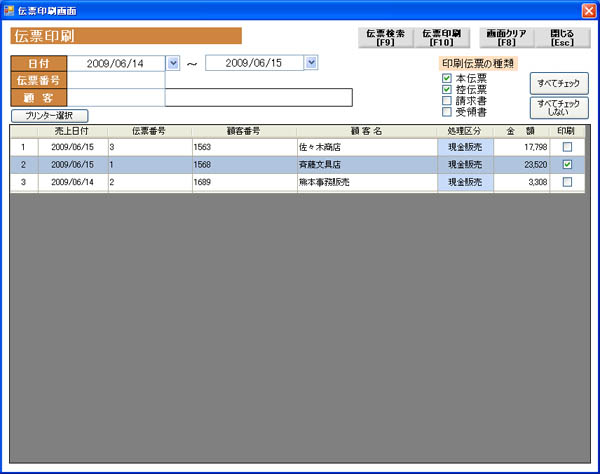
画面の説明
伝票印刷画面は次の通りです。■共通情報部分
| 項目内容 | 説 明 |
| 日付 | 納品日付の範囲で伝票を抽出することが出来ます。 |
| 伝票番号 | 伝票番号で抽出したい時、伝票番号を入力します。 |
| 顧客 | 顧客を絞って抽出したい場合、顧客番号を入力します。 |
| プリンター選択 | 本伝票、控伝票、請求書、受領書それぞれに対して印刷先プリンターを選択します。 |
| 印刷伝票の種類 | 説 明 |
| 本伝票 | 本伝票(お客様へお渡しする伝票)を印刷する時、ここにチェックを入れます。 |
| 控伝票 | 控伝票(自社保存の控伝票)を印刷する時、ここにチェックを入れます。 |
| 請求書 | 1伝票のみの請求書を印刷する時、ここにチェックを入れます。(※売上時のみ) |
| 受領書 | 受領書を印刷する時、ここにチェックを入れます。(※売上時のみ) |
■ボタンの説明
| 項目内容 | 説 明 |
| 伝票検索 [F9] |
登録済みの伝票を検索します。 このボタンをクリックしなくても[F9]ボタンでも同じです。 |
| 伝票印刷 [F10] |
抽出された伝票の「印刷」欄にチェックが入っている伝票を印刷をします。 このボタンをクリックしなくても[F10]ボタンでも同じです。 |
| 画面クリア [F8] |
現在表示されている明細等をクリアします。 このボタンをクリックしなくても[F8]ボタンでも同じです。 |
| 閉じる [Esc] |
この入力画面を終了します。このボタンをクリックしなくても[Esc]ボタンでも同じです。 |
伝票の印刷
伝票の印刷は次の通りです。(売上伝票を例にとります。)①売上入力画面にて 「伝票印刷」 ボタンをマウスでクリックします。([F10]キーを押しても同じ機能です)
②日付などの伝票抽出条件を入力します。
③「伝票検索」 をマウスでクリックします。([F9]キーを押しても同じ機能です)
④印刷する伝票の種類を選択します。
⑤下部のリストに表示されている伝票のうち印刷したい伝票行をクリックし、 「印刷」 欄にチェックを表示させます。
※すべて印刷する場合: 「すべてチェック」 ボタンを押します。
※すべて印刷しない場合: 「すべてチェックしない」 ボタンを押します。
⑥[伝票印刷]ボタンを押します。
「プリンター選択」 ボタンを押し、該当伝票の印刷プリンターを選択、もしくは確認します。
※このリストでプリンターを変更した場合、次回からも変更後プリンターにて印刷されます。